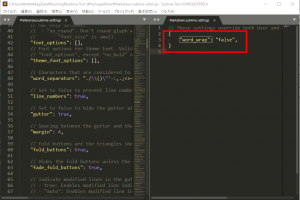業務でリリース作業等行う際にログファイルが大きすぎていつも開いているエディタでは開けなくなり、Sublime Textを使用することに。。
ただ、思っていたより軽く、使いやすいですね。ログファイルも開けて最高です。
ただ、ログファイルは開くことができても、行が自動で折り返ししてしまい(改行)見にくいです。。
そこで今回は常にWordWrapをOffにする方法を解説していきます。(ほぼ備忘録)
Sublime Textを起動した際にWordWrapを自動で設定する
WordWrapとはウィンドウの端を改行するかしないかを設定する項目です。
では、設定をしてきましょう。
設定方法
Sublime textのユーザー設定で行います。
1.Sublime Textを開き、赤枠の箇所を押下してください。
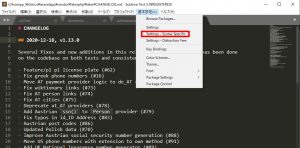
2.画面右側の{}の中に下記のコードを入力してください・
|
1 |
"word_wrap": "false", |
これで設定は完了です。
ちなみに常に折り返し表示をしたい方は下記の入力。
|
1 |
"word_wrap": true |
ファイルの拡張子によって判断したい場合は下記を入力。
|
1 |
"word_wrap": "auto" |
暫定的に折り返しをする方法
このファイルだけを折り返ししない設定も解説していきます。
1.Sublime Textを開いて、下記のキーを同時に押下してください。
- Windows or Linux
|
1 |
ctrl+shift+p |
- MAC
|
1 |
cmd+shift+p |
2.コマンドパレットが開きますので、「Word Wrap:Toggle」と入力しましょう。
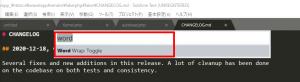
3.これだけで完了です。ファイルを確認してみてください。